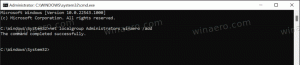قراءة الجمل في الراوي في نظام التشغيل Windows 10
بدءًا من إصدار Windows 10 18262 ، يأتي تطبيق Narrator المدمج الآن مع ميزة جديدة "Read by Sentence". هنا كيفية استخدامه.
الراوي هو تطبيق لقراءة الشاشة مضمن في Windows 10. يتيح الراوي للمستخدمين الذين يعانون من مشاكل في الرؤية استخدام الكمبيوتر وإكمال المهام الشائعة.
تصف Microsoft ميزة الراوي على النحو التالي:
يتيح لك Narrator (الراوي) استخدام جهاز الكمبيوتر الخاص بك بدون شاشة عرض أو ماوس لإكمال المهام الشائعة إذا كنت كفيفًا أو تعاني من ضعف في الرؤية. يقرأ ويتفاعل مع الأشياء التي تظهر على الشاشة ، مثل النص والأزرار. استخدم "الراوي" لقراءة البريد الإلكتروني وكتابته وتصفح الإنترنت والعمل على المستندات.
تتيح لك الأوامر المحددة التنقل في Windows والويب والتطبيقات ، بالإضافة إلى الحصول على معلومات حول منطقة الكمبيوتر الذي تستخدمه. التنقل متاح باستخدام العناوين والروابط والمعالم والمزيد. يمكنك قراءة النص (بما في ذلك علامات الترقيم) بالصفحة والفقرة والسطر والكلمة والحرف بالإضافة إلى تحديد خصائص مثل لون الخط والنص. مراجعة الجداول بكفاءة مع التنقل في الصفوف والأعمدة.
يحتوي الراوي أيضًا على وضع تنقل وقراءة يسمى وضع المسح الضوئي. استخدمه للتجول في Windows 10 باستخدام السهمين لأعلى ولأسفل فقط على لوحة المفاتيح. يمكنك أيضًا استخدام شاشة برايل للتنقل في جهاز الكمبيوتر وقراءة النص.
للقراءة جملة في الراوي في Windows 10، قم بما يلي.
- افتح ال تطبيق الإعدادات.
- انتقل إلى سهولة الوصول -> الراوي.
- على اليمين ، قم بتمكين الراوي.
- أثناء القراءة ، يمكنك استخدام اختصارات لوحة المفاتيح التالية لقراءة جملة:
Caps Lock + كنترول + . (فترة) لقراءة الجملة التالية
Caps Lock + كنترول + , (فاصلة) لقراءة الجملة الحالية
Caps Lock + كنترول + م لقراءة الجملة السابقة
انتهيت.
تلميح: تتضمن طرق العرض المختلفة في الراوي العناصر والأحرف والكلمات والأسطر والفقرات والعناوين والروابط وحقول النموذج والجداول والمعالم والاقتراحات. لتغيير طرق العرض ، يمكنك استخدام الأوامر التالية:
Caps Lock + تصل الصفحة و Caps Lock + اسفل الصفحة
Caps Lock + كنترول + سهم للاعلى و Caps Lock + كنترول + السهم لأسفل
للتنقل عبر العرض الذي حددته ، اضغط على Caps Lock + السهم الايسر أو Caps Lock + السهم الأيمن. في بعض الأحيان ، ستحتاج إلى الضغط على Caps Lock + يدخل لاستخدام عنصر ، مثل الروابط أو الاقتراحات.
هذا كل شيء.
مقالات ذات صلة:
- تعطيل Narrator QuickStart Guide (دليل بدء التشغيل السريع للراوي) في نظام التشغيل Windows 10
- كيفية تغيير قناة صوت الراوي في نظام التشغيل Windows 10